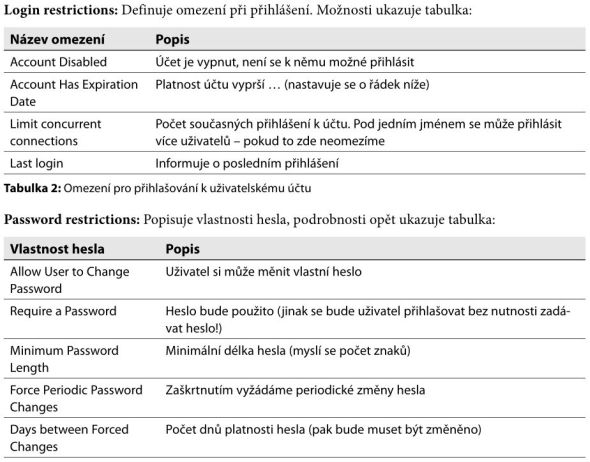Společnost Novell byla založena v roce 1983. Centrála Novellu se nachází v Provu, v americkém státě Utah. Portfolio produktů Novell zahrnuje řešení pro správu e-mailů a plánování, týmovou spolupráci, správu souborů a tisku a zabezpečení koncových stanic. Mezi největší zákazníky Novellu patří například AUDI, HSBC, Lufthansa, dopravní podnik města New York, Qualcomm, Siemens a další.
Přestože se Novell v počátcích soustředil na výrobu hardwaru, skutečný potenciál byl v operačním systému, který umožní osobním počítačům sdílet své prostředky prostřednictvím sítě.
Klíčové rozhodnutí věnovat se této oblasti se nakonec ukázalo jako prozíravé. Začátkem roku 1990 měl už Novell přibližně 70% podíl na trhu síťových OS.
Zlomový se stal rok 1993, kdy Microsoft na trh uvedl svůj nový operační systém Windows NT, který se stal pro Novell zatím největší hrozbou. Mnoho společností už na svých PC využívalo oblíbený
systém Windows a další software Microsoftu, analytici tak Windows NT dávali velké naděje. Šéf Novellu Noorda však neměl Microsoft zrovna v lásce a jeho nový systém považoval osobní hrozbu. Udělal fatální
strategickou chybu, když koupil kancelářské aplikace WordPerfect a Quattro Pro za téměř miliardu dolarů.
Obrat nastává v roce 2003, kdy se uskutečňuje první pokus o vstup na linuxový trh a je vydán Novell Linux Desktop 9. Další verze SUSE Linux Enterprise 10 pak přichází v polovině roku 2006 a
její marketingový slogan zní: „Your Linux is Ready“. Krátce nato se symbolicky uzavřela také kapitola dlouhého soupeření Novellu a Microsoftu, když spolu společnosti uzavřely zásadní dohodu o
spolupráci na interoperabilitě Linuxu a Windows.
Zajímavé pokračování nastává v roce 2010, kdy Novell přechází pod doposud neznámou firmu Attachmate, která za akvizici zaplatí 2,2 miliardy dolarů.
Na obchodu je ale zajímavé něco úplně jiného - značnou část duševního vlastnictví Novellu získá Microsoft.
Zároveň byla totiž uzavřena smlouva, podle které zhruba 882 patentů Novellu získá skupina technologických firem CPTN, kterou svrchu ovládá Microsoft.
Novell se výrazně angažuje v zavádění Linuxu v podnicích a institucích a pomáhá zákazníkům s přechodem na Linux.
Její produkty lze rozdělit do tří hlavních skupin:

OS NetWare lze chápat jako komplexní síťovou platformu, jejímž hlavním generačním znakem je realizace vize jedné Sítě (One Net). Poskytuje uživatelům rozsáhlou množinu standardních i pokročilých síťových služeb, jež jsou přístupné “kdykoli a odkudkoli”. Tyto služby lze využívat nejen v lokální síti, ale i přes Internet, a navíc z klientských počítačů různých operačních platforem, přičemž klient systému NetWare už není nezbytný.
Síťový operační systém je vždy nahraný na serveru a spolupracují s ním ostatní síťové stanice. Pro další výklad je důležité pochopit posloupnost kroků při startu serveru a seznámit se se základními prvky
operačního systému. Na rozdíl od serverů Microsoft Windows pracuje NetWare na dedikovaném serveru (jeho klávesnice a obrazovka jsou použitelné pouze pro konfiguraci serveru, nikoliv pro práci s programy).
Startování serveru Novell NetWare probíhá v několika krocích. Nejdříve se do operační paměti zavede operační systém DOS. Důvodem tohoto kroku je spuštění programu SERVER.EXE, který je jádrem operačního systému NetWare.
Automatický start je zajištěn vložením příkazu SERVER do souboru AUTOEXEC.BAT.
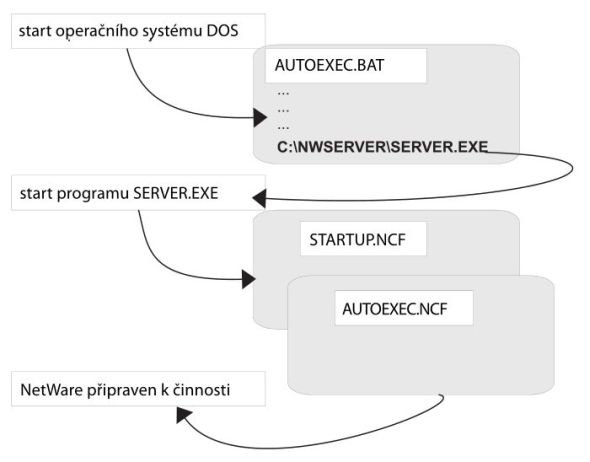
Vlastní program SERVER.EXE bývá standardně umístěn do složky C:\NWSERVER operačního systému DOS. V této složce je také spousta jiných souborů potřebných při startu serveru, mezi nimi i textový soubor STARTUP.NCF.
V něm SERVER.EXE hledá ovladače pro svůj hardware. STARTUP.NCF je tedy automaticky přečten a jeho prostřednictvím jsou do operační paměti serveru načteny hardwarové ovladače.
Dalším důležitým souborem je AUTOEXEC.NCF. Ten je již uložen na diskovém prostoru NetWare (z DOSu není přístupný). SERVER.EXE automaticky přečte také tento soubor a provede příkazy, které zde najde
(jako ovladače síťových karet, nastavení časového prostředí, start programových modulů atd.). Rozběhnutím programu SERVER.EXE (z oblasti operačního systému DOS) nastartuje operační systém NetWare. Od tohoto okamžiku se
oblast DOS nepoužívá, NetWare začne vidět data a programy uložené v netwarových oblastech disku.
Jeden z disků serveru NetWare tedy musí mít dvě oblasti: oblast DOS a oblast NetWare.
Je jedním ze základních pilířů NetWare. Jde o databázi, v níž jsou zapsány všechny informace týkající se
objektů sítě. Je zde seznam všech uživatelů (včetně přístupových jmen a hesel), informace o serverech
v síti (těch může být více), údaje o tiskárnách a spousta dalších dat (o počítačích v síti a programech
zde nainstalovaných, o zdrojích UPS, o licencích atd.). Databáze síťových objektů byla poprvé použita u
verze NetWare 4, tehdy ještě pod názvem NDS (Novell Directories Services).
Informací o síťových objektech je mnoho, a tak pro ně platí přesně definovaná pravidla. Základním znakem
eDirectory je její globálnost: Nechť je velká síť tvořena několika servery,
okolo nichž jsou vybudovány lokální sítě. Pro celou síť bude operačním systémem vytvořena jen
jedna databáze eDirectory. Svým přihlašovacím jménem se tady můžeme přihlásit z kterékoliv stanice v síti,
vždy se přihlásíme do stejné (a jediné) databáze. Globálností tedy rozumíme to, že eDirectory je jen jedna,
pro libovolně velkou síť. To značně usnadňuje správu sítě.
Další důležitou vlastností je hierarchičnost eDirectory. Všechny objekty databáze jsou řazeny do stromové
struktury, pro niž platí pravidla, která přibližuje následující část.
Základem eDirectory je kořenový objekt [Root]. Ten musí mít každá eDirectory. Dále můžeme použít nepovinný objekt Country. V menších sítích LAN není obvykle používán. Pokud by použit byl, musí být umístěn pod objektem [Root]. (v následujícímm obrázku není využit)
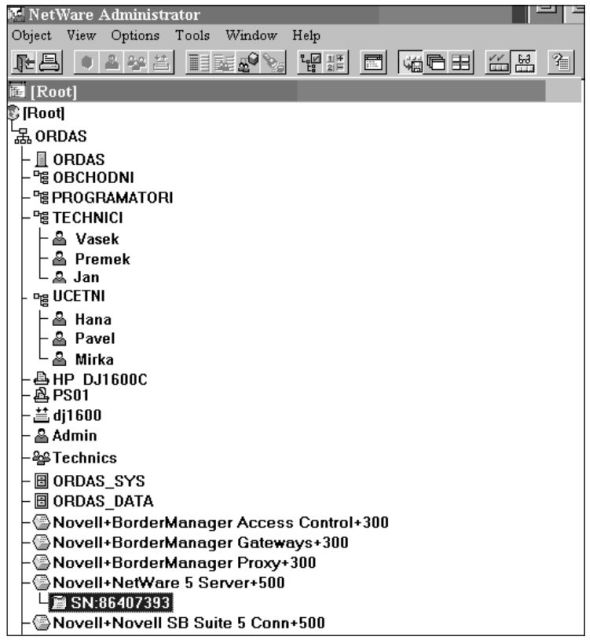
Důležitý je povinný objekt Organization. V každém eDirectory stromu musí být minimálně jeden. Na obrázku jím je objekt ORDAS. Pod něj se již umisťují koncové objekty, nebo objekty Organizational Unit. Organizational Unit je dalším možným typem. Představuje hlavní prostředek pro větvení databáze. Umožňuje zachycení struktury organizace a její převedení do eDirectory. Zpravidla odpovídá samostatným skupinám v podniku, odloučeným pracovištím či pobočkám podniku. V ukázkové databázi vidíme čtyři objekty Organizational Unit (samostatných pracovních skupin): OBCHODNICI, PROGRAMATORI, TECHNICI, UCETNI.
Všechny dosud uvedené objekty měly jednu společnou vlastnost – databáze se v nich větvila. V terminologii
eDirectory se pro ně používá termín kontejner, kontejnerový objekt. Kromě větvení mají kontejnerové objekty
ještě jednu důležitou funkci, umožňují dědění práv a vlastností. Přidělíme-li kontejneru nějaké právo,
bude se toto dědit na celý obsah kontejneru (všechny objekty v něm obsažené).
Při správě sítě nejvíce pracujeme s koncovými objekty. Jde o prvky, které popisují skutečně existující
součásti sítě. Koncových objektů je velmi mnoho a s každou novější verzí eDirectory přibývají.
Objekt typu User zastupuje uživatele, kterému je dovoleno pracovat v síti. Mezi jeho typické
vlastnosti patří jméno a heslo, kterým se do sítě hlásí, práva popisující povolené (či nepovolené) činnosti
ve složkách, souborech nebo vztazích k jiným objektům. Na obrázku vidíme uživatele v kontejnerech
TECHNICI a UCETNI.
Dalším je uživatel Admin umístěný přímo v objektu Organizational Unit. Objekt typu Server se
instaluje automaticky. Představuje síťový server (v jedné eDirectory jich může být více).
Obsahuje především popisné informace (umístění serveru, jeho síťovou adresu apod.).
Pro práci s tisky existují tři základní síťové objekty:
Objekt typu Group představuje skupinu uživatelů, jimž je možné delegovat stejná práva. Stejnou
funkci umožňuje kontejnerový objekt. Group je v podstatě přežitkem (z databáze
uživatelů v NetWare 3.x), v níž kontejnery nebyly k dispozici. Na obrázku vidíme skupinový objekt Technics.
Objekt Volume (logický disk) reprezentuje logický disk serveru. V NetWare je možné na jednom fyzickém
disku vytvořit několik disků logických, nebo z několika fyzických disků vytvořit jeden disk logický.
S logickým diskem (představovaný logickým názvem) pak pracujeme. V naší databázi vidíme dva logické
disky ORDAS_SYS a ORDAS_DATA. (Disk vždy nese název serveru + vlastní název disku).
Zvláštní kontejnerové objekty určené pro správu licencí = License container objects ,
nesoucí informaci o licenci.
Dalším objektem vymykajícím se běžným pravidlům je objekt [Public]. Vytváří se automaticky, při
první instalaci serveru. Souvisí s objektovými právy, práva jemu přidělená platí pro všechny uživatele sítě.
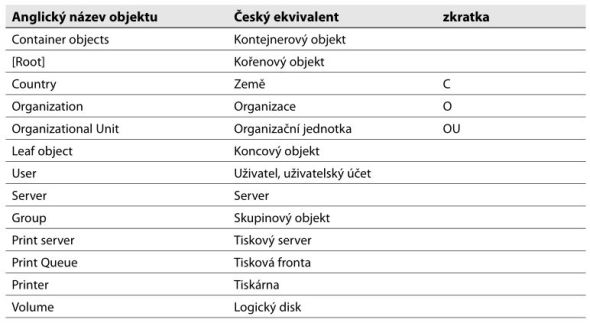
Na závěr krátké shrnutí: eDirectory se skládá z kontejnerových objektů, v nichž jsou vloženy jiné objekty kontejnerové nebo koncové. Hierarchie kontejnerových objektů je přesně stanovena. Koncové objekty vkládáme do kontejnerů. Pro popis objektů eDirectory se používají anglické termíny, často se však setkáme s jejich českými ekvivalenty.
Při práci s objekty je nutné objekt pojmenovávat tak, aby se v jeho názvu odrazila poloha objektu ve struktuře eDirectory. Tato potřeba není sice častá, ale její nerespektování může způsobit značné potíže. V souvislosti s pojmenováním objektu musíme rozlišovat tyto pojmy:
Kontext objektu (object context) vyjadřuje polohu objektu ve stromu eDirectory, určuje tedy kontejner, v němž se objekt nachází. Ve skutečnosti jde o výčet objektů, přičemž se začíná od kontejneru, v němž je objekt obsažen, až ke kořenovému objektu [Root]. Uveďme příklad: kontext objektu Pavel je .UCETNI.ORDAS.
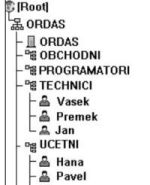
V kontextu se často používají symboly indikující, o jaký objekt se jedná. Se symboly bude
stejný kontext vypadat takto: .OU=UCETNI.O=ORDAS.
Všimněte si povinných teček mezi objekty kontextu a tečky první, kterou je kontext uveden. Zkratky jsou
odvozeny z názvů kontejnerových objektů.

Název objektu (object name) je množina znaků, popisující konkrétní objekt. Název většinou zadává správce sítě.
Úplný název objektu (complete name) vznikne spojením názvu objektu a kontextu. Pro objekt Pavel bude úplný název: .PAVEL.UCETNI.ORDAS, použijeme-li variantu se zkratkami: .CN=PAVEL.OU=UCETNI.O=ORDAS. Koncový objekt je zastoupen zkratkou CN (Common Name).
Základní koncepce systému NetWare 6 a jeho použití v síti zůstává zachována ve stejné podobě, jakou měla i u jeho předchůdců. To znamená, že převážná většina jeho softwaru je instalována na servery a odtud potom poskytuje
služby uživatelům, kteří pracují na připojených pracovních stanicích.
Software uložený na serveru představuje vysoce výkonný více uživatelský a více úlohový operační systém specializovaný na řízení činnosti počítačových sítí. Je tvořen jádrem, v němž jsou integrovány
základní funkce (např. rozvrhování úloh, správa paměti), a množstvím samostatných souborů a modulů, přičemž řada z nich realizuje další systémové funkce (např. tiskové služby). Navíc se na server umísťuje i software
volitelných součástí (např. služeb DNS a DHCP) a dodatečně instalovaných aplikací (např. antivir).
V síti rozeznáváme tři základní typy uživatelů:
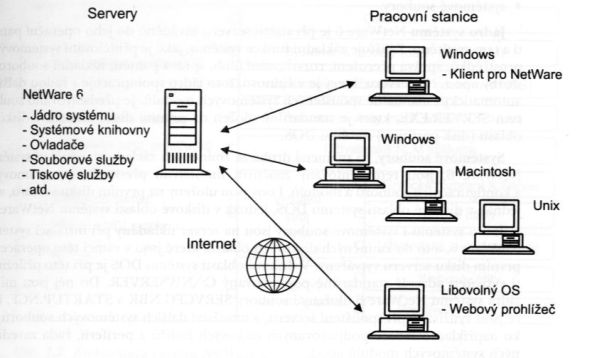
Připojení stanice k serveru zprostředkovává program – síťový klient. Klienti byli postupně nabízeni pro jednotlivé operační systémy. K dispozici jsou tedy klienti pro všechny operační systémy
Microsoftu (historické: DOS, Windows 3.11, Windows 95/98, Windows NT, 2000, XP i současné: 7, (MAC OS)).
Klienty můžeme použít dvojí:
Po instalaci klienta a restartu počítače je nutné zadat přihlašovací údaje. Prvním přihlašovacím krokem je současný stisk kláves Ctrl, Alt a Del, k čemuž nás vyzve klient na své první obrazovce.
Vstoupíme tak do přihlašovací obrazovky klienta, kde stiskem tlačítka Advanced rozšíříme obrazovku o detailní konfigurační možnosti.
Klient Novell nabízí v rámci přihlášení několik variant, každé z nich je věnována záložka obrazovky klienta.
Základní záložkou je karta NDS, kde zadáváme přihlašovací údaje k serveru NetWare.
Druhou záložkou je karta Script. Zde se upřesňuje chování klienta během přihlašování:
V síti se serverem Novell se vždy hlásíme ke dvěma systémům – k Windows na lokální stanici a k NetWare
na serveru. Musíme tedy dvakrát zadat přihlašovací jméno a heslo. Jednou
k systému NetWare (určené v eDirectory) a jednou k operačnímu systému Windows. Během přihlašování jsme
k tomu vyzváni dvojicí přihlašovacích oken.
Klient Novellu nabízí možnost sjednocení přihlašovacích údajů, kdy se heslo přenese ze serveru
na lokální stanici. Základním předpokladem je použití stejného uživatelského jména pro přihlášení k
oběma systémům. Jsou-li obě jména stejná, objeví se během přihlašování okénko s nabídkou:
Change your Windows password to match your NetWare password after successful login. Zaškrtneme-li
políčko v okně, sjednotí se obě hesla. Při dalším přihlašování zadáme pouze přihlašovací údaje k serveru
NetWare. Přihlašovací údaje ke stanici Windows se doplní automaticky, což nám přihlašování zpříjemní.
Přístup k jednotlivým menu klienta je možný těmito způsoby:
K administraci databáze eDirectory je určen program NetWare Administrátor. Najdeme jej na logickém disku
SYS ve složce PUBLIC a jeho podsložce WIN32. Vlastní program, kterým administrátora spustíme, se jmenuje
NWADMN32.
Při prvním spuštění programu bude jeho obrazovka prázdná. Je nutné v menu Tools vybrat funkci
NDS Browser a zadat, v kterém kontextu se bude okno administrátora otevírat (většinou vybereme
objekt [Root]).
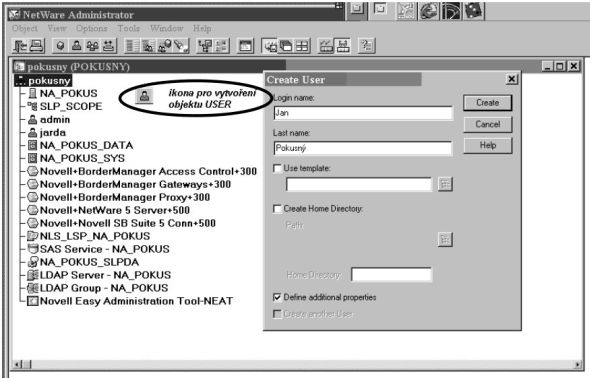
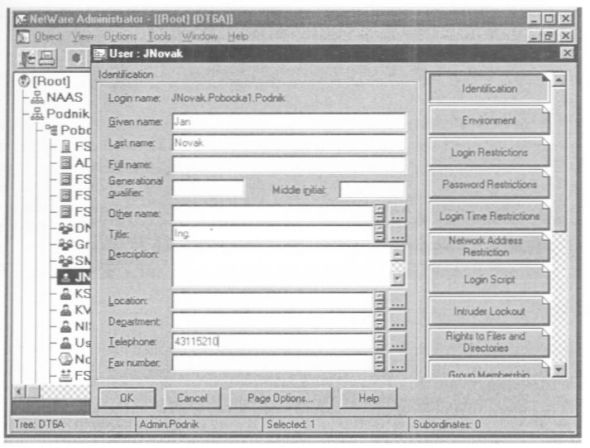
Po vytvoření uživatele (objektu User) nás systém přepne do jeho identifikační obrazovky. Tady můžeme vyplnit spoustu pomocných identifikačních údajů. Důležitá jsou tlačítka na pravé straně obrazovky. Těmi konfigurujeme účet.